- 系统
- 教程
- 软件
- 安卓
时间:2020-04-18 来源:u小马 访问:次
Win10 Edge浏览器无法打开该如何解决?Win10正式版系统自带有edge浏览器,在使用Microsoft Edge浏览器的时候出现“无法使用内置管理员打开Microsoft Edge。请使用其他帐户登录,然后再试一次”的提示,造成浏览器无法正常使用,如何解决呢?今天小编来为大家介绍一下Win10 Edge浏览器无法打开的解决方法,希望大家会喜欢。
Win10 Edge浏览器无法打开的解决方法:
1,首先,点击桌面右下角的“搜索”按钮,在搜索栏中输入“gpedit”,选择“编辑组策略”选项
2,进入本地编辑策略界面后,我们依次点击“计算机配置”——>“安全设置”——>“本地策略”——>“安全设置”。
3,然后在右侧找到“用户账户控制选项:用于内置管理员账户的管理员批准模式”,并双击打开。如图下所示;
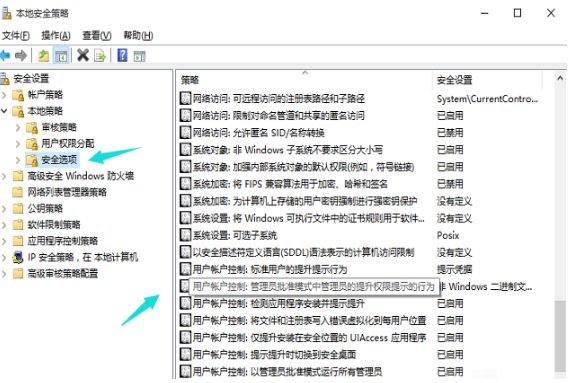
4,查看说明项,缺省状态下,这个项目是处于关闭状态的,如果用内置管理员账号登录,必须处于启用状态。修改成启用。点击下方的确定进行保存,退出配置工具。如图下所示;
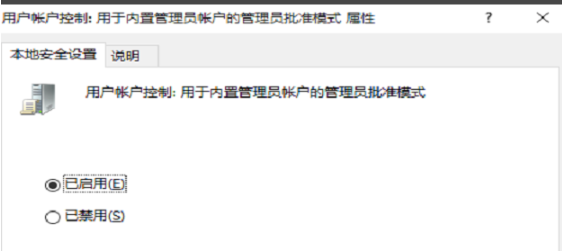
5,等待一两分钟后通知栏中就会弹出窗口请求重启计算机,reboot。
6,重启后,依旧使用原来的用户登录,并打开edge浏览器,直接点击报错界面的用户控制进入后继续设置。
7,上下拉动滑动块进行配置,用从上至下的第二档默认配置。
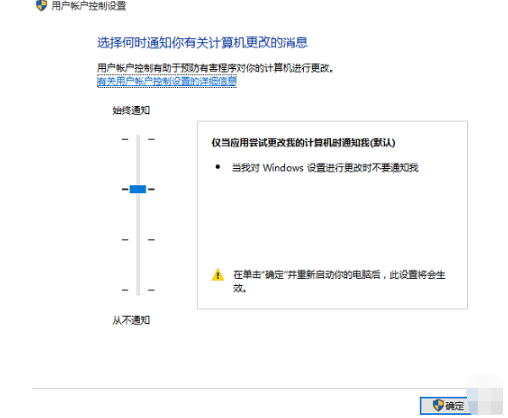
8,再次重启计算机,依然使用原来的用户登录,发现可以打开EDGE浏览器。
9,将界面切换到“说明”选项按钮中。这时我们可以看到选项的默认值是哪个,如这个配置的默认为启用,这样即便记不清原始配置也可以按此调整,点击“确定”。如图下所示;
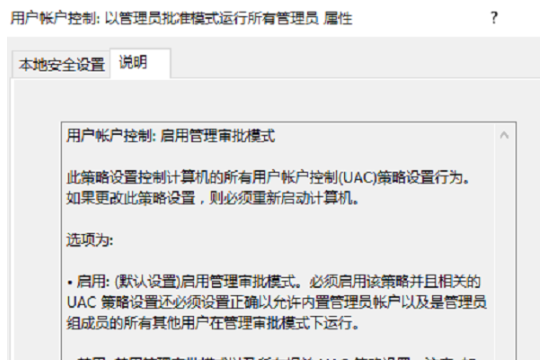
10,重新启动系统以使配置生效后就可以正常使用microsoft edge浏览器了。
以上介绍的内容就是关于Win10 Edge浏览器无法打开的解决方法,不知道大家学会了没有,如果你也遇到了这样的问题的话可以按照小编的方法自己尝试一下,希望可以帮助大家解决问题,谢谢!!!想要了解更多的Windows10技巧请关注Win10镜像官网~~~~





